Очистка печатающих головок на принтере HP Designjet T1120
Очистка печатающих головок
Пока принтер включен, периодически осуществляется автоматическая очистка печатающих головок. Тем самым гарантируется наличие свежих чернил в соплах и предотвращается засорение последних, что обеспечивает точность цветопередачи. Чтобы очистить печатающие головки, нажмите клавишу Меню для возвращения в главное меню и выберите значок меню управления качеством изображения, а затем — пункт Очистить. Если страница диагностики изображения напечатана, то уже известно, какие цвета печатаются некачественно. Выберите пару печатающих головок, которые служат для нанесения чернил этих цветов. Если неясно, какие печатающие головки следует очистить, можно выбрать очистку всех печатающих головок. Чистка всех головок занимает около девяти минут. Очистка одной пары головок занимает олоок шести минут.
При очистке всех печатающих головок расходуется больше чернил, чем при очистке одной пары.
Очистка капельного детектора печатающих головок
Капельный детектор печатающих головок — это датчик, определяющий, какие именно сопла печатающих головок не подают чернила при печати, чтобы компенсировать ущерб за счет нормально работающих сопел. Если датчик блокирован какими-либо частицами, например волокнами, волосками или обрывками бумаги, то страдает качество печати.
Если на экран передней панели выведено сообщение о необходимости очистки, рекомендуется очистить капельный детектор печатающих головок. Если не сделать это немедленно, принтер продолжит нормальную работу, однако на экране передней панели будет по-прежнему отображаться данное предупреждение.
Во избежание попадания чернил на руки пользуйтесь перчатками.
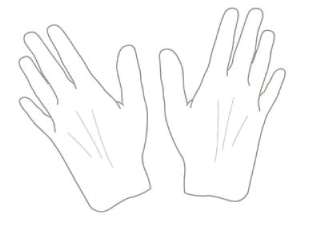
1. Выключите принтер клавишей питания на передней панели.

2. Во избежание поражения электрическим током обесточьте принтер и отсоедините кабель питания.

3. Откройте крышку принтера.

4. Найдите капельный детектор печатающих головок, расположенный рядом с запаркованной кареткой.

5. Удалите все частицы мусора, блокирующие капельный детектор печатающих головок.
6. Для удаления невидимых частиц протрите поверхность капельного детектора сухой безворсовой салфеткой.
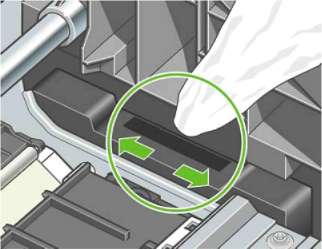
7. Закройте крышку принтера.

8. Подсоедините кабель питания и включите принтер.
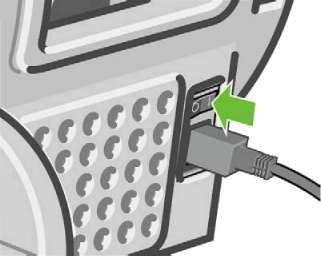
9. Включите питание принтера на передней панели.

Выравнивание печатающих головок
Точное выравнивание печатающих головок имеет первостепенное значения для обеспечения точности цветопередачи, плавности цветовых переходов и резкости очертаний графических элементов. После каждого случая доступа к печатающей головке или ее замены производится автоматическое выравнивание печатающих головок.
Выравнивание печатающих головок может потребоваться после замятия бумаги или при недостаточно точной цветопередаче.
Если в принтере застряла бумага, рекомендуется переустановить печатающие головки и запустить процедуру их выравнивания из меню управления качеством изображения
Не используйте прозрачную и полупрозрачную бумагу для выравнивания печатающих головок.
<<<назад
далее>>>
при использовании материалов ссылка на сайт awella.ru обязательна
|